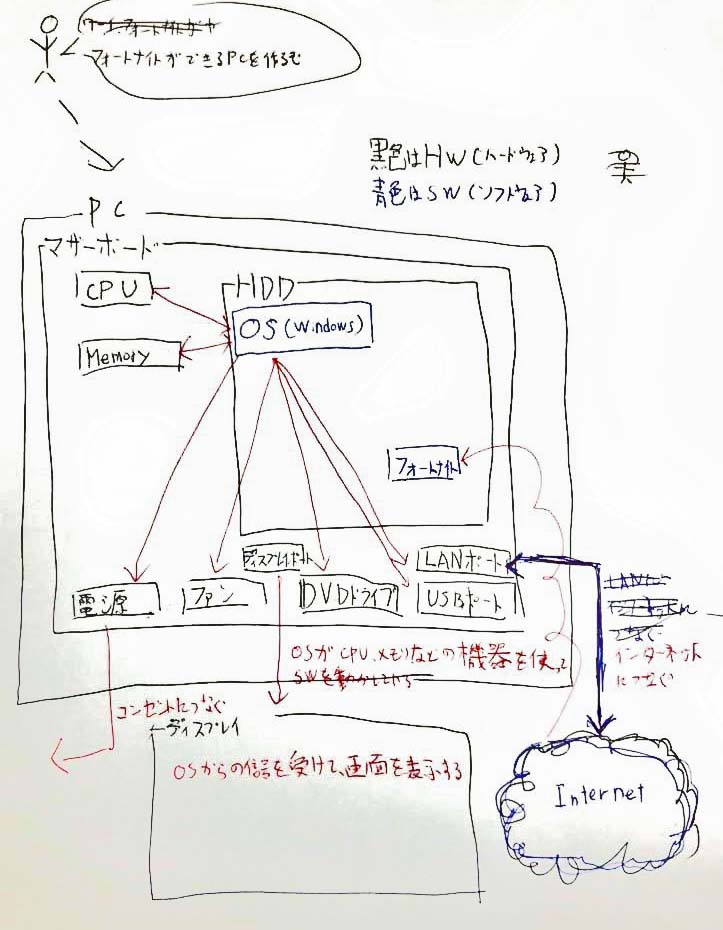仕組みも学べて、プログラミングやキーボード練習にも最適!
「義務教育化に向けて子供にパソコン与えるならNUCがおすすめ」今日はこれだけ覚えて帰ってください
2020年01月24日 11時00分更新
パソコン自作でコンピューターの仕組みを学ぶ
今回組み立ててみたのは、「NUC8I3BEH」。手のひらに乗せられるほどのコンパクトな筐体で、インテルの第8世代CPU「Corei3-8109U(3.0-3.6GHz/Quad Core)」を搭載している。
NUCの自作で必要なのは、以下のパーツだ。
・本体:NUCキット
・メモリー:8GBで4000円台
・ストレージ:SSD 120GBの場合、Windows 10 Home DSP版とセットで1万4000円台
・OS:SSDとのセット販売がお得
・キーボードとマウス:すでにあるなら不要
・外付けのDVDドライブ:コンパクトなポータブルタイプで4000円台
※2020年1月20日時点の楽天ブックス販売価格を元に記載しています。各価格は変更される場合があります。
キーボードとマウスは、お好みのものをそろえればいいだろう。ケーブルが煩わしく感じるのであれば、ワイヤレスタイプがおすすめだ。また、外付けのポータブルDVDドライブはOSやゲームのインストールだけでなく、DVDや音楽を楽しむ際にも重宝する。
小学校高学年であれば一人でも組み立てられるが、子どもが小さく作業が難しい場合は、親がサポートしつつ組み立てていくことをおすすめする。
といっても、NUCの組み立ては非常に簡単だ。本体上部の蓋になっている部分を開け、メモリーとSSDを取り付ければ完成だ。普段、なかなか目にすることができないパソコンの内部を見ることができ、息子は興味津々で取り付けを行っていた。
その際、黙々と組み立てるのではなく、ぜひパソコンの構成に注目してほしい。
「CPUはコンピューターの頭脳で、これが高性能なほど、パソコンが速く計算できたり、一度にいろんなことができるんだよ」
「SSDはストレージといって、ここにデータを貯めておく機械。数字が大きいほど、たくさん写真や動画、ゲームを入れられるんだよ」
といった、コンピューターの構成を話していくことで、組み立ての体験とともに、子どもの知識に根付いていくだろう。
コンピューターサイエンスにも通じる「OS」の重要さ
組み立てが終わったら、次はOSのインストールだ。このとき、先にディスプレーにつなぎ、OSがないとパソコンは何もできないことを、ぜひ見せておきたい。生まれたときからスマホやインターネットが当たり前にある子ども達にとって、OSの存在は空気のようなもので、ほとんど意識することはない。しかし、パソコンやスマホを動かしているベースには、「OS」という重要なシステムがあり、すべてのアプリやソフトはそのOSの上で動いていることを、インストールしながら意識することができる。
実際、OSを体験してみたあと、息子は「このパソコンはWindows10なんだね」といった、OSの違いを意識するようになり、大きな変化だと感じた。
コンパクトなNUCはリビングにぴったり
OSのインストールが終わったら、ついにNUCが完成。初めて自分の手で作ったパソコンとということで、子どもも愛着がわきそうだ。
NUCはHDMI接続ができる機種であれば、パソコン用のディスプレーだけでなく、家庭のテレビでも接続が可能。テレビのわきに置いて、ゲームや動画鑑賞にも利用できる。
リビングにNUCを置くことには3つの大きな意味がある。1つは、ディスプレーを新たに購入しなくても、テレビの画面で利用できること。2つめは家族みんなで映画などの動画コンテンツを楽しめることだ。そして3つめが、子どものインターネットやパソコンの利用を、親が見守ることができる点だ。インターネットの閲覧やパソコンーの利用時間などは、保護者が設定するペアレンタルコントロールを使うのもよいが、あまり規制を厳しくすると、子どもはかえって反発してしまうし、調べものなどにも支障をきたしてしまう。子どもの利用を見守りながら、一緒にネットのルールやマナー、パソコンの活用方法を考えていくことができるのが、理想的な使い方といえる。
NUCならこんなこともできる!
子どもにNUCを渡し、どんな使い方をしたいかと聞いてみたところ、ゲーム以外では「プログラミングとタイピング」と答えた。これから、小学校でプログラミングの授業が始まれば、プログラミングに興味をもち、もっとやってみたいという子どもは増えていくだろう。そうした時、自宅にパソコンがあれば、子どもの興味の赴くまま、自主的な学びにもつながってくる。
また、2020年度からの大学入試では、これまでのセンター試験に変わって、「大学入学共通テスト」という新しい入試が始まる。今後は、「CBT」という1人1台のコンピューターを使って解答するテスト形式も予定されている。実際、TOEICやTOEFL、英検など民間の主だった英語資格試験でもCBTが採用されるなど、今後のテストではコンピューターの操作ができることが求められてくる。
そうした意味からも、コンピューターを早くから子どもにふれさせ、その仕組みと正しい使い方を知ることはとても意義のあることだ。特に、子どもはキーボードの練習を面倒と思わず、ゲームのように楽しんで学ぶ子が多い。タイピングの練習サイトやゲームなども多数あるので、毎日少しずつキーボードに慣れていけば、ストレスなくパソコンの操作ができることも期待できそうだ。
NUCは、小型ながら、必要とされるスペックはほぼ備えており、好きなディスプレーやキーボード、マウスと組み合わせることができる点も大きなメリットだ。子どもの目の健康を心配するのであれば、ブルーライトやちらつきなどを軽減する機能を搭載したディスプレーと組み合わせるとよいだろう。